打印机扫描到电脑上
Epson爱普生L360打印机是一款功能强大的设备,不仅可以实现高质量的打印,还可以进行文件的扫描,在将文件扫描到电脑上之前,我们需要进行一些设置,以确保扫描效果达到最佳。通过简单的操作,我们可以轻松地将文件传输到电脑上,方便我们进行后续的处理和管理。让我们一起来了解一下如何正确设置Epson L360打印机,顺利将文件扫描到电脑上吧!
Epson L360 在扫描前必须先安装好打印和扫描驱动才可以扫描,(爱普生Epson L360 打印、扫描下载)驱动装好后,我们可以在设备管理器图像设备中查看,(如下图)
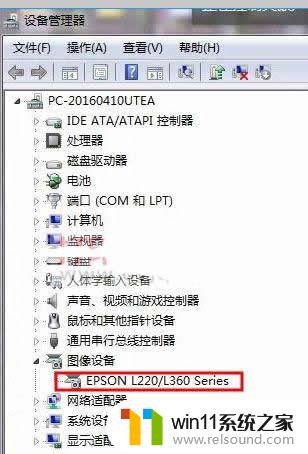
扫描方法一:
点击“开始”→“设备和打印机”,在Epson L360 Series 打印机上点右键选开始扫描(如下图)
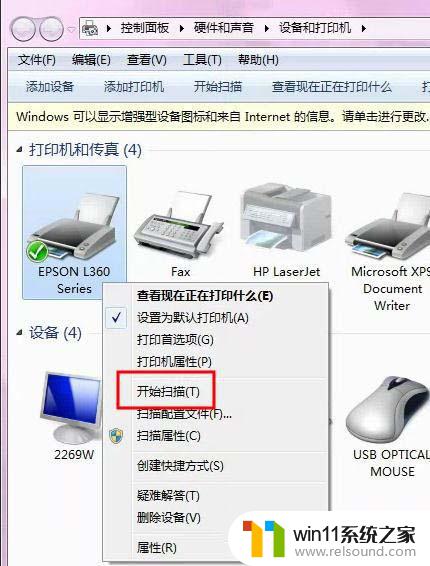
扫描方法二:
点击“开始”→“所有程序”→“Windows 传真扫描”→“新扫描”选择 Epson L220/L360 Series 然后点预览或扫描
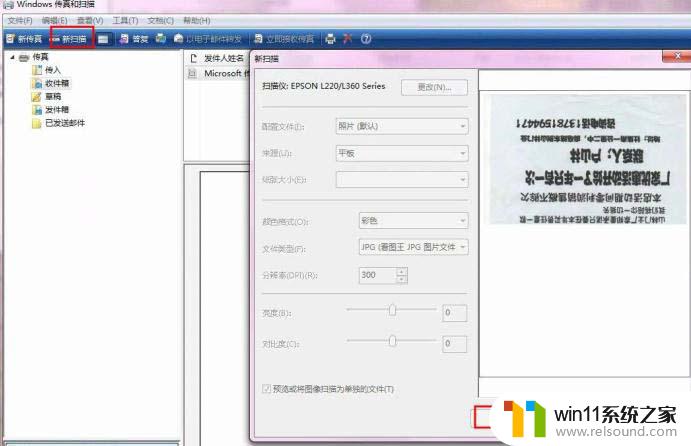
爱普生L360打印机怎么使用?
爱普生L360打印机怎么安装使用?
爱普生L360打印机怎么打印6寸照片?
以上是打印机扫描到电脑上的全部内容,如果您遇到类似的问题,可以参考本文中介绍的步骤进行修复,希望这些步骤能对您有所帮助。















